Betaalmethodes toevoegen in Play Store (Android)
Artikel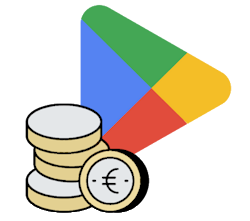
In de Google Play Store kan betalen op verschillende manieren. Zo is er altijd een betaalmethode die u past.
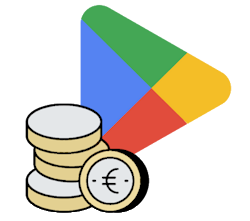

Waarom betalen?
Niet alle apps of spelletjes in de Play Store zijn gratis. Maar waar betaalt u dan precies voor? Bijvoorbeeld voor extra functies van een app of om geen advertenties te zien. Ook betaalt u voor het werk van degenen die de app gemaakt hebben. Zo zorgen zij ervoor dat de app of het spelletje goed blijft werken.
Verschillende betaalmethodes
Er zijn veel verschillende manieren om te betalen in de Play Store. iDEAL, creditcard, PayPal en Google Play-cadeaukaarten worden het meest gebruikt.
Betalen met iDEAL
- Open de Play Store.
- Tik rechtsboven op het rondje met uw profielfoto of initialen erin.
- Tik op Betalingen en abonnementen.
- Tik op Betaalmethoden.
- Tik op Betalen met iDeal.
- Tik op de bank waarbij u klant bent.
- Misschien moet u uw naam en adresgegevens invullen. Vul ze in en tik op Opslaan en doorgaan.
De optie iDEAL komt in beeld als u iets koopt in de Play Store.
Betalen met creditcard
- Open de app Play Store.
- Tik rechtsboven op het rondje met uw profielfoto of initialen erin.
- Tik op Betalingen en abonnementen.
- Tik op Betaalmethoden.
- Tik op Creditcard of pinpas toevoegen.
- Voer uw creditcard gegevens in.
- Misschien moet u uw naam en adresgegevens invullen. Vul ze in en tik op Kaart opslaan.
De optie creditcard komt in beeld als u iets koopt in de Play store.
Betalen met PayPal
Ook met de online dienst PayPal kunt u betalen in de Play Store.
- Open de app Play Store.
- Tik rechtsboven op het rondje met uw profielfoto of initialen erin.
- Tik op Betalingen en abonnementen.
- Tik op Betaalmethoden.
- Tik op PayPal toevoegen.
- Typ uw PayPal-mailadres en tik op Toestaan.
De optie PayPal komt in beeld als u iets koopt in de Play store.
Betalen met cadeaukaart
Hebt u een cadeaukaart gekregen? Voeg die zo toe aan uw account:
- Open de Play Store.
- Tik rechtsboven op het rondje met uw profielfoto of initialen erin.
- Tik op Betalingen en abonnementen.
- Tik op Code inwisselen.
- Kras bij een fysieke cadeaukaart de beschermlaag weg om de cijfercode te zien. Typ of scan de code van de cadeaukaart.
- Tik op Tegoed inwisselen.
Het tegoed is nu te besteden in de Play Store. Zelf tegoed kopen in de Play Store kan ook.
Bent u geholpen met dit artikel?
Laat weten wat u van dit artikel vond, daarmee helpt u de redactie van SeniorWeb én andere gebruikers van de website.
Meer over dit onderwerp
Betalen met Tikkie
Uit eten geweest en iemand anders schoot alles voor? Betaal het bedrag snel en eenvoudig terug via een Tikkie.
App kopen in Play Store (Android)
Niet alle apps zijn gratis. Een leuk spel of handige geheugentrainer is het geld misschien wel waard. Hoe koop je iets in de Play Store?
Bekijk meer artikelen met de categorie:
Meld u aan voor de nieuwsbrief van SeniorWeb
Elke week duidelijke uitleg en leuke tips over de digitale wereld. Gratis en zomaar in uw mailbox.